1.在已打开的当前项目中,执行菜单命令(文件(File)→New(新的)→output job file),则会创建一个新的文档输出文件。


2、 选中需要打印的文档,用鼠标右键点击,在弹出的菜单中选择Page Setup,则出现进行文档打印所需设置的对话框,在对话框里选择打印任务的纸张大小,打印方向,颜色等。

3、 在打印设置对话框中,点击Advanced按钮,则弹出打印特性(PCB Printout Properties)的对话框,该对话框列出了当前PCB板所拥有的层。用鼠标右键点击当前界面,选择相应的功能对当前文档进行打印任务或者层的添加(Insert)、删除等操作,直到得到用户满意的内容和格式,然后点击该对话框的OK按钮。
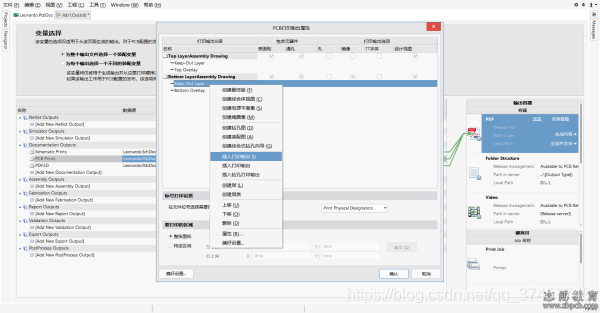
4、上述设置完成后,点击屏幕右上侧的“生成内容(Publish To PDF)”按钮,则系统自动生成PDF格式的文档。
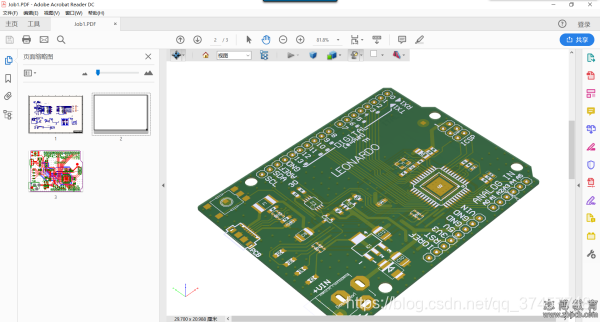
5**、 在文档的左上方,点击书签(bookmarks)图标,则系统会展开该文档所包含的元件、网络等信息。用鼠标点击希望观察到的元件或者网络名,则该元件或者网络所在地自动变成蓝色,以区别于其它位置,同时该位置跳转到屏幕的中央。**
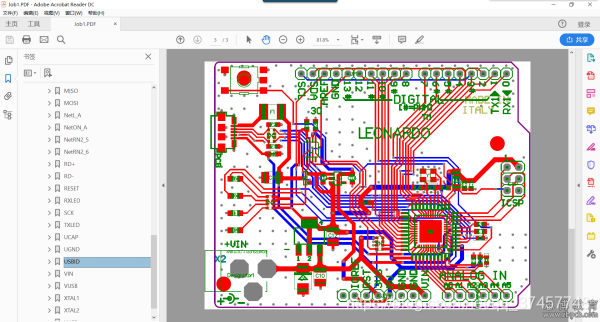
欢迎大家关注我们志博PCB微信公众号,每日Get新技能。

原创文件转载时请标明出处,谢谢合作。
Altium Designer 19中对output job file文件进行设置的几个重要步骤
猜你喜欢
转载自blog.csdn.net/qq_37457748/article/details/84777021
今日推荐
周排行